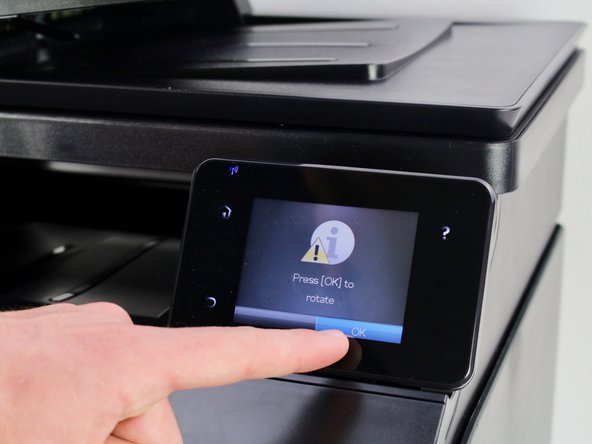Introducción
Si tu HP Laserjet Pro 200 no está recibiendo correctamente el papel a través de la bandeja inferior, es posible que tenga que sustituir los rodillos. Esta guía muestra cómo sustituir rápidamente los rodillos de la impresora. Todo lo que necesitas es un destornillador Phillips #2, una herramienta de apertura iFixit y un punzón de metal.
Qué necesitas
-
-
Conecta la impresora a una toma de corriente y colóquela sobre una superficie accesible.
-
-
-
Para girar el rodillo a la posición de mantenimiento, debe desbloquearse un menú secundario a través de la pantalla.
-
Para desbloquear este menú, haz clic en la pestaña Configuración (el icono de llave inglesa en la esquina superior izquierda).
-
Para desbloquear este menú, haz clic en la pestaña Configuración (el icono de llave inglesa en la esquina superior izquierda).
-
Mientras sigues manteniendo pulsado el lado izquierdo, haz clic en la esquina inferior derecha de la pantalla (cuadrado amarillo) y mantenlo pulsado. Esto te devolverá al menú de inicio.
-
Una vez más, haz clic en la pestaña Configuración.
-
-
Para volver a montar el dispositivo, sigue estas instrucciones en orden inverso.
Para volver a montar el dispositivo, sigue estas instrucciones en orden inverso.
Cancelar: No complete esta guía.
3 personas más completaron esta guía.
Un agradecimiento especial a estos traductores:
100%
¡ Carlos López (España - Spain) nos está ayudando a reparar el mundo! ¿Quieres contribuir?
Empezar a traducir ›
5 comentarios
I can not get the 2ndary Service menu to appear. I have followed these instructions very carefully. Is there another way to access this mennu?
Lord God. This worked just as you instructed. I'm still ready to throw the printer to the curb, but this did work!!
Thank you so much, I reversed the rubber band in the roller and now it worked like new